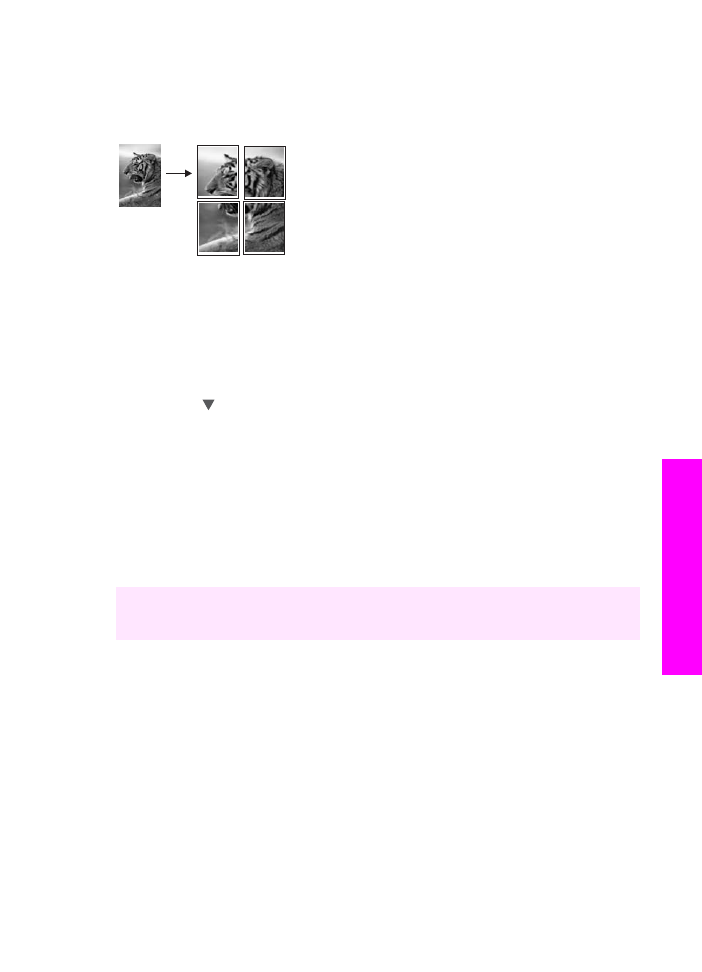
Creazione di un poster
È possibile utilizzare la funzione
Poster
per creare una copia ingrandita dell'originale
suddivisa in sezioni da assemblare in un poster.
1
Verificare che nel vassoio di alimentazione sia caricata la carta.
2
Caricare l'originale con il lato di stampa rivolto verso il basso sull'angolo anteriore
destro della superficie di scansione.
Se si sta copiando una foto, sistemarla posizionando il bordo lungo sul lato
anteriore della superficie di scansione.
3
Premere il pulsante di
riduzione/ingrandimento
, quindi utilizzare
0
.
Viene visualizzato il menu
Riduci/Ingrandisci
con l'opzione
Poster
selezionata.
4
Premere per evidenziare la larghezza del poster, quindi selezionare
OK
.
Il formato poster predefinito corrisponde a due pagine.
5
Premere
Avvio Nero
o
Avvio Colore
.
Dopo aver selezionato la larghezza del poster, HP all-in-one regola
automaticamente la lunghezza in modo da mantenere le proporzioni dell'originale.
Suggerimento
Se l'originale non può essere ingrandito in base alla dimensione del
poster selezionata, poiché eccede la percentuale massima di zoom,
viene visualizzato un messaggio di errore che richiede di provare con
una larghezza inferiore. Selezionare una dimensione inferiore, quindi
ripetere la copia.
È anche possibile essere più creativi con le foto utilizzando il software HP Image
Zone fornito con l'unità HP all-in-one. Per ulteriori informazioni, consultare la Guida
di HP Image Zone.